


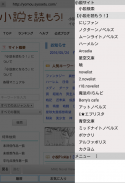
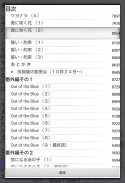


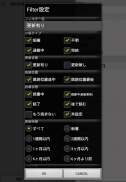
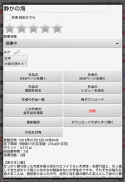
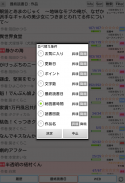
YMO! ~Web小説読書支援ブラウザ~

Описание на YMO! ~Web小説読書支援ブラウザ~
Това е уеб браузър за поддръжка на четене за удобно четене на произведения на различни нови сайтове като Aozora Bunko.
[Забележка]
Поради промени в спецификациите на операционната система за подобряване на сигурността в Android 10 и по-нови, има ограничения за сътрудничество между приложения. Реших да превключа.
Въпреки че функцията за свързване с MHE Novel Viewer ще остане в бъдеще, има възможност да не е възможно да се свърже с бъдещи надстройки на версията на операционната система.
Извиняваме се за неудобството, причинено на съществуващите потребители, но моля, използвайте YMO! ~браузър за поддръжка на четене на уеб романи~ с вашето разбиране и съгласие.
[Характеристики]
・Това е уеб браузър, който е удобен за управление на четене, защото можете лесно да изтегляте произведения, да проверявате актуализации и да помните къде сте чели.
・Като използваме машината за набор на MHE Novel Viewer за зрителя, ние предоставяме по-лесна и по-удобна среда за четене от четенето със стандартен уеб браузър.
・Можете да проверите дали произведението се актуализира автоматично редовно или дали новото произведение на любимия ви автор е регистрирано.
・Тъй като старите документи се запазват автоматично при преразглеждане, това е безопасно, дори ако бъдат усвоени.
・ Можете лесно да проверите произведенията, които сте чели по това време, в хронологията на четенето.
[Използване]
■Изтеглете и прочетете работата
① Изберете раздела „WEB“ в долната част на екрана, за да отворите всеки сайт (по подразбиране е за четене на романи!), така че, моля, отворете страницата на произведението, което искате да прочетете. Можете да изберете всеки нов сайт с бутона за сайт в горната част на екрана.
(2) Щракнете върху бутона „Изтегляне“, за да започнете изтеглянето.
③ Когато изтеглянето приключи, програмата за преглед ще стартира и ще отвори изтеглената работа.
■ Четете изтеглени творби
① Изберете раздела „История“ в долната част на екрана, за да се покаже списък с изтеглени произведения. (Последната прочетена работа се показва в горната част.)
②Докоснете произведението, което искате да прочетете, за да стартирате визуализатора и да отворите избраното произведение. Ако работата се актуализира, автоматично ще се извършат допълнителни изтегляния.
■ Оценете работата
① Изберете раздела „История“ в долната част на екрана, за да се покаже списък с изтеглени произведения.
② Натиснете и задръжте работата, която искате да оцените, за да се покаже менюто.
(3) Можете да дадете оценка от 5 нива на лентата за оценка (лента със звезди).
(4) Произведения с оценка 1 или по-висока ще се показват в раздела „Любими“, така че, моля, използвайте го, за да управлявате четенето си.
* Собствена оценка на YMO!, така че нека прочетем романа! Ще се управлява отделно от любимите на други сайтове.
* Оценката на автора е средна от оценените творби.
Моля, обърнете внимание, че не можем да оценяваме отделни автори.
■Проверка за актуализации
・Изберете раздела „История“ или раздела „Любими“ и натиснете бутона за проверка на актуализацията в долния десен ъгъл на екрана (дясната страна на раздела „УЕБ“), за да проверите актуализацията на работата в раздела.
・Във всеки раздел могат да бъдат изброени максимум 200 произведения на страница и за тези 200 произведения ще бъде извършено потвърждение за актуализиране. След 200 произведения има бутон за превключване на страници в края на списъка, така че, моля, преминете към следващите 200 произведения, за да ги видите и актуализирате. (За да намалим натоварването на сървъра на всеки нов сайт, сме задали ограничение, така че да не се извършва голям брой потвърждения на актуализации. Моля, имайте предвид това, преди да използвате.)
■Автоматично проверявайте актуализациите за определени произведения
・Ако зададете състоянието на четене на „Четене (автоматична актуализация)“ в менюто, което се появява чрез продължително натискане на работния списък, работата автоматично ще се проверява периодично за актуализации.
*Броят на произведенията, които могат да бъдат посочени, е до 200 произведения (ограничено, за да се намали натоварването на сървъра на всеки нов сайт. Моля, разберете).
* За да използвате тази функция, автоматичната проверка на актуализацията в настройките трябва да е ВКЛЮЧЕНА.
■Автоматична проверка дали има нови или актуализирани произведения от посочения автор
・Ако поставите отметка в квадратчето от лявата страна на името на автора в менюто, което се появява чрез продължително натискане на списъка с работи, можете периодично да проверявате дали има нови пристигания или актуализации на работата на този автор.
* Могат да бъдат посочени до 20 автора (това е ограничено, за да се намали натоварването на сървъра на всеки нов сайт. Моля, разберете).
* За да използвате тази функция, автоматичната проверка на актуализацията в настройките трябва да е ВКЛЮЧЕНА.
[Други]
・Всеки път, когато докоснете раздела „История“ или раздела „Любими“, списъкът с произведения и списъкът с автори ще се сменят.
・Показването на 00/00, показано в списъка с произведения в раздела „История“ и раздела „Любими“, е броят на изтеглените документи и броят на всички документи. Показва се в червено, ако не всички документи са изтеглени. Ако в потвърждението за актуализация е добавен документ, той ще се покаже в червено, така че, моля, използвайте го за непрочетена справка.
・00/00, показан в списъка с автори в раздела „История“ и раздела „Любими“, е броят на изтеглените произведения и общият брой произведения на този автор.
・Ако има ревизия (ревизия) на изтеглен документ вместо добавяне на документ в потвърждението за актуализация, броят на изтеглените документи ще бъде 0 и той ще бъде изтеглен отново. (Старите документи преди редакция се записват в отделни файлове)
・Чрез натискане на бутона „Филтър“ в заглавната лента можете да показвате само произведения, които отговарят на определени условия в списъка. Моля, обърнете внимание, че потвърждението за актуализация ще се извършва само за произведения, които се показват след филтриране.
Чрез продължително натискане на всеки филтър можете да редактирате съдържанието на този филтър.
・ При продължително натискане на произведение в списъка с произведения ще се покаже менюто, свързано с дълго натиснатото произведение (показване на уеб страницата на произведението, проверка на всички произведения на автора, изтриване на произведението и т.н.)
・Разделът в средата е разделът „Любими“ по подразбиране, но можете да превключите към раздела „Дата на промяна“, като промените условията за сортиране.
■Архивиране на историята на четене
Ако искате да архивирате историята на четенето си и да я прехвърлите на друго устройство, моля, следвайте стъпките по-долу.
(1) Стартирайте YMO! на устройството източник на прехвърляне и "изпълнете" "Архивиране/Прехвърляне на данни" - "Запазване на хронологията на четене" от менюто, за да запазите хронологията на четене.
(2) Хронологията на четене ще бъде запазена в папката под mhenv/.yomou/ във външната памет на терминала източник на трансфер.
③ Копирайте папките и файловете под .yomou/ в mhenv/.yomou/ под външното хранилище на терминала за местоназначение на прехвърляне. *Местоположението на папката за местоназначение на копиране се променя в зависимост от терминала за местоназначение на прехвърляне. Моля, копирайте го в папката, която се показва, когато се изпълнява „Възстановяване на хронология на четене“ на устройството за местоназначение на прехвърлянето.
④ Стартирайте YMO! на устройството за местоназначение на прехвърляне и изберете „Архивиране/Прехвърляне на данни“ - „Възстановяване на хронология на четене“ от менюто, за да „изпълните“, за да възстановите данните, копирани в хронологията.
■ Прехвърляне на хронология на четене между устройства
Ако искате да прехвърлите и поемете вашата хронология на четене на друго устройство, моля, следвайте стъпките по-долу.
(1) Стартирайте YMO! на устройството източник на прехвърляне и изберете „Архивиране/Прехвърляне на данни“ – „Запазване на хронологията на четене“ от менюто, за да запазите хронологията на четене.
② Стартирайте YMO! на терминала за местоназначение на трансфера и изберете „Архивиране/Прехвърляне на данни“ – „Получаване на данни“ от менюто, за да изчакате получаването.
③ Стартирайте YMO! на терминала източник, изберете „Архивиране/Прехвърляне на данни“ - „Изпращане на данни“ от менюто, въведете адреса, показан на дестинацията за прехвърляне, и след това изпратете данните. .
*Завършването на прехвърлянето може да отнеме няколко десетки минути.
* Прехвърлянето на данни е възможно само между устройства в една и съща мрежа.





















